win10投影扩展模式怎么用 详解win10投影扩展模式的使用方法
更新时间:2023-05-14 10:45:00作者:mei
win10电脑投影有一个扩展模式,可以将两个显示器虚拟成一个分辨率超大的大屏幕显示器,实现更宽阔的桌面空间。但是win10系统投影扩展模式怎么使用?关于此疑问,本篇教程详解win10系统投影扩展模式的使用方法,简单几步就即可轻松实现。
推荐:雨林木风win10系统
1、点击电脑桌面上的开始按钮,点击齿轮图标。
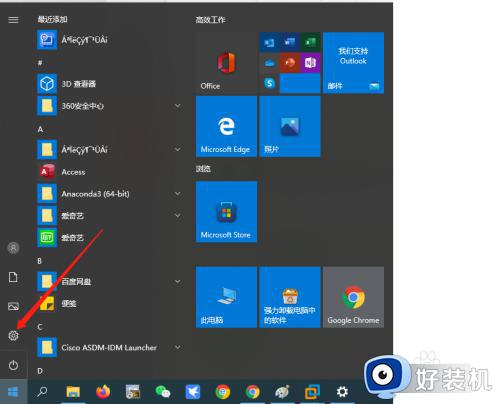 2、在打开的设置页面中,点击系统。
2、在打开的设置页面中,点击系统。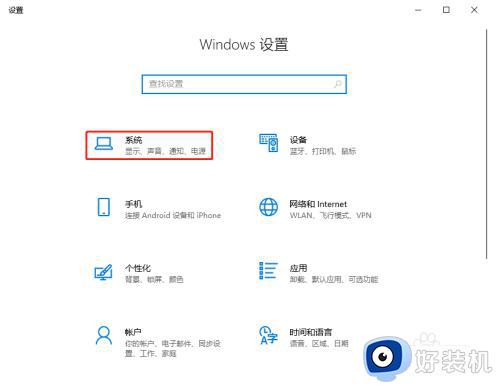 3、进入系统页面之后,点击投影到此电脑。
3、进入系统页面之后,点击投影到此电脑。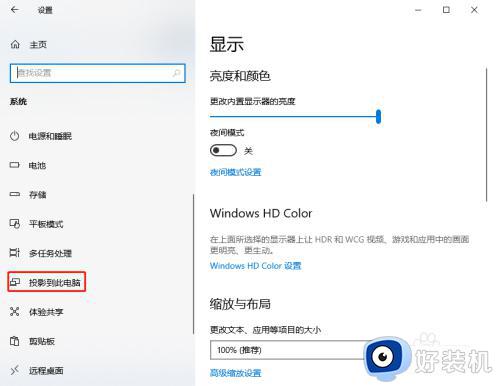 4、点击选同意投影到这台电脑,所有位置都可用。
4、点击选同意投影到这台电脑,所有位置都可用。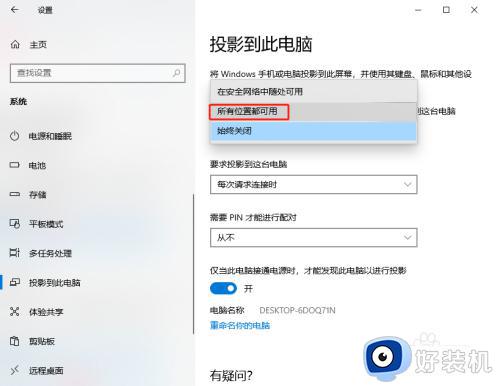 5、选择每次连接,然后打开需要PIN才可以配对的从不。
5、选择每次连接,然后打开需要PIN才可以配对的从不。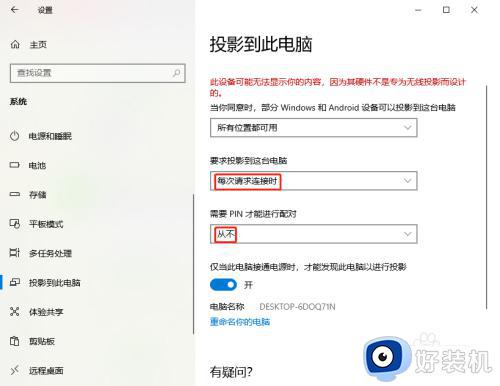 6、设置好后,看清楚此台电脑的名称,方便在另外一个设备上找到这个名称。
6、设置好后,看清楚此台电脑的名称,方便在另外一个设备上找到这个名称。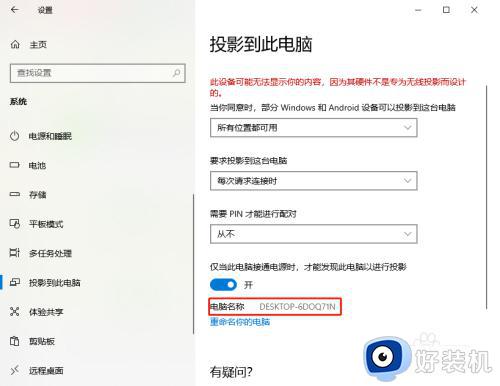
以上详解win10系统投影扩展模式的使用方法,感兴趣的小伙伴一起来操作试试,希望可以帮助到大家。
win10投影扩展模式怎么用 详解win10投影扩展模式的使用方法相关教程
- Win10怎么开启投影模式 win10系统打开投影功能的步骤
- win10投影仪不是全屏怎么回事 win10投影仪显示不满屏如何解决
- win10电脑怎么投屏到投影仪 win10电脑如何投屏到投影仪
- win10显示文件扩展名设置方法 win10文件的扩展名怎么显示
- win10电脑无法使用扩展卷怎么办 win10扩展卷是灰色的详细操作教程
- 如何把台式电脑win10系统投屏到小米电视 台式电脑win10系统投屏到小米电视的方法
- win10电脑点不了扩展卷怎么办 win10扩展卷点不了修复方法
- Win10记事本文件扩展名更改步骤 Win10如何更改记事本文件的扩展名
- windows10如何显示文件扩展名 windows10文件扩展名怎么显示
- win10c盘无法扩展卷有未分配空间怎么办 win10C盘无法扩展不能用有未分配空间如何解决
- win10拼音打字没有预选框怎么办 win10微软拼音打字没有选字框修复方法
- win10你的电脑不能投影到其他屏幕怎么回事 win10电脑提示你的电脑不能投影到其他屏幕如何处理
- win10任务栏没反应怎么办 win10任务栏无响应如何修复
- win10频繁断网重启才能连上怎么回事?win10老是断网需重启如何解决
- win10批量卸载字体的步骤 win10如何批量卸载字体
- win10配置在哪里看 win10配置怎么看
win10教程推荐
- 1 win10亮度调节失效怎么办 win10亮度调节没有反应处理方法
- 2 win10屏幕分辨率被锁定了怎么解除 win10电脑屏幕分辨率被锁定解决方法
- 3 win10怎么看电脑配置和型号 电脑windows10在哪里看配置
- 4 win10内存16g可用8g怎么办 win10内存16g显示只有8g可用完美解决方法
- 5 win10的ipv4怎么设置地址 win10如何设置ipv4地址
- 6 苹果电脑双系统win10启动不了怎么办 苹果双系统进不去win10系统处理方法
- 7 win10更换系统盘如何设置 win10电脑怎么更换系统盘
- 8 win10输入法没了语言栏也消失了怎么回事 win10输入法语言栏不见了如何解决
- 9 win10资源管理器卡死无响应怎么办 win10资源管理器未响应死机处理方法
- 10 win10没有自带游戏怎么办 win10系统自带游戏隐藏了的解决办法
